如何使用Solidworks修改孔表公差标注字体大小
发布时间:2020-06-10 15:40:23来源:pi7手游网作者:匿名
使用Solidworks还不会修改孔表公差标注字体大小?这是很多小伙伴都在找的问题,别急,接下来佩琪小编就来分享Solidworks修改孔表公差标注字体大小的操作步骤,相信通过学习Solidworks修改孔表公差标注字体大小的教程,大家对Solidworks软件一定会有更多的了解的!
Solidworks相关推荐:
Solidworks如何创建辅助视图 创建辅助视图的操作教程
1、打开Solidworks之后,点击上面的设置选项。
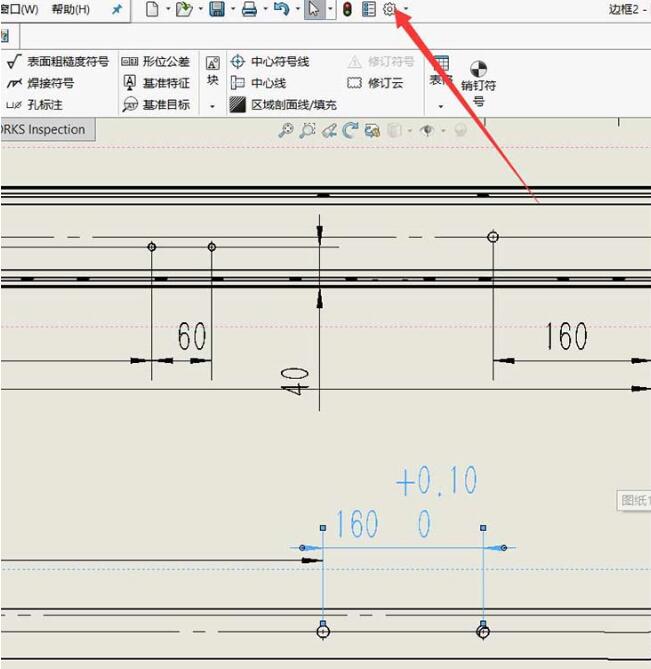
2、然后设置下有两个大选项,选择右侧的文档属性。
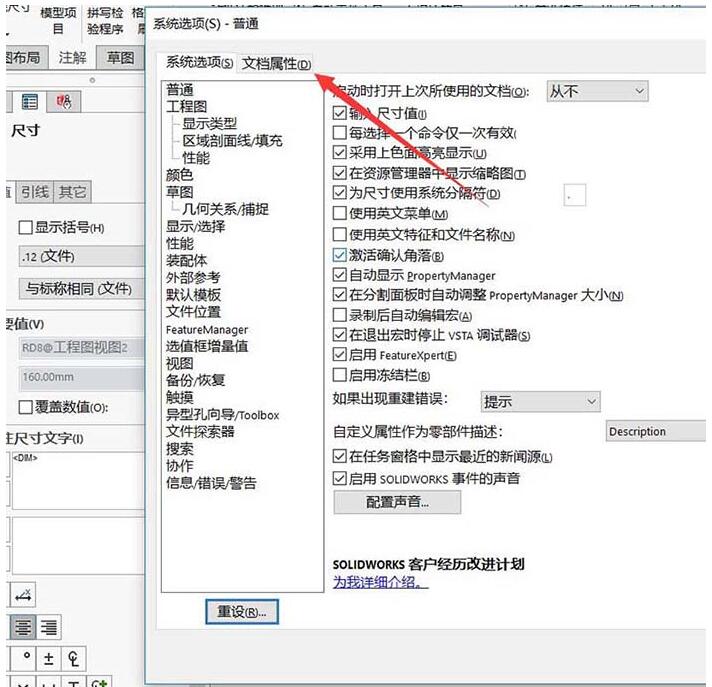
3、之后在文档属性下可以修改所有地方的字体大小,以形位公差为例,打开注解。
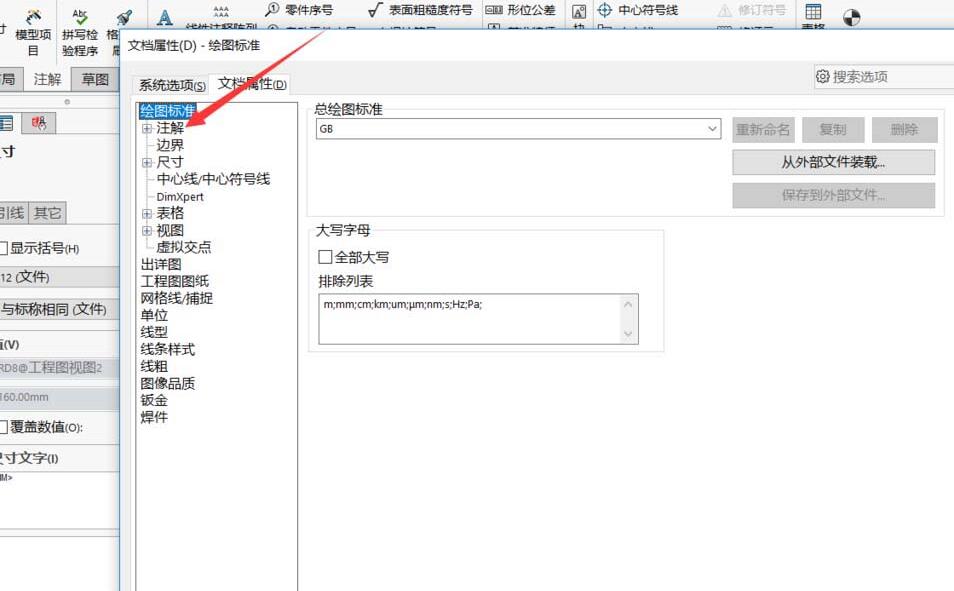
4、然后在注解下找到形位公差,打开形位公差,在右侧找到字体。
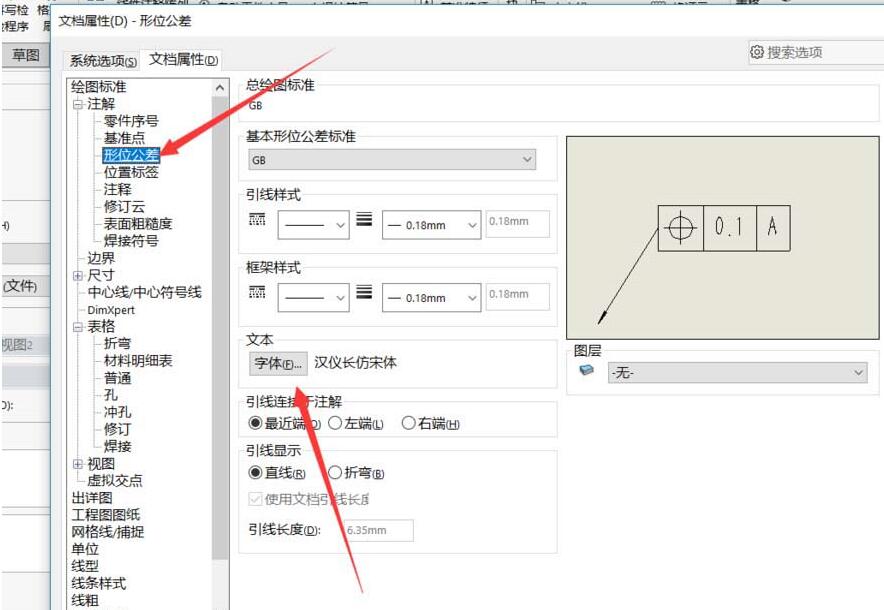
5、点开字体,将字体右侧的数值修改,然后确定即可改变图纸上形位公差字体的大小。
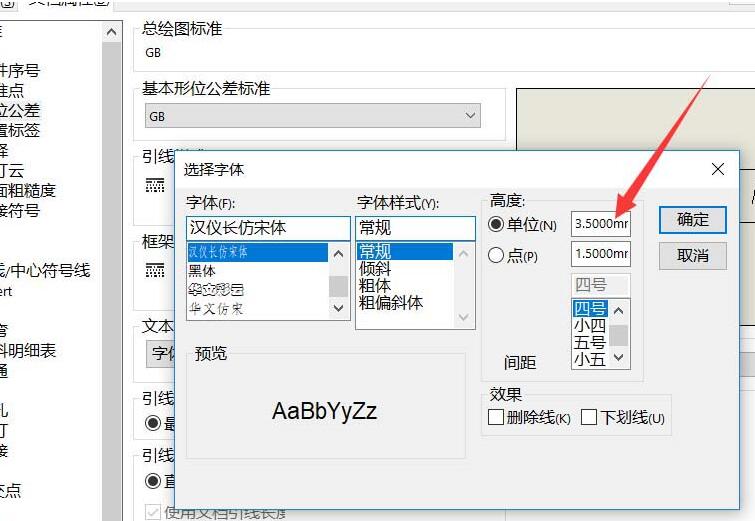
6、有一些数值,比如说粗糙度字体大小可以在选中之后在左侧的命令栏直接勾选掉字体前面的对勾,然后点击字体进行修改。
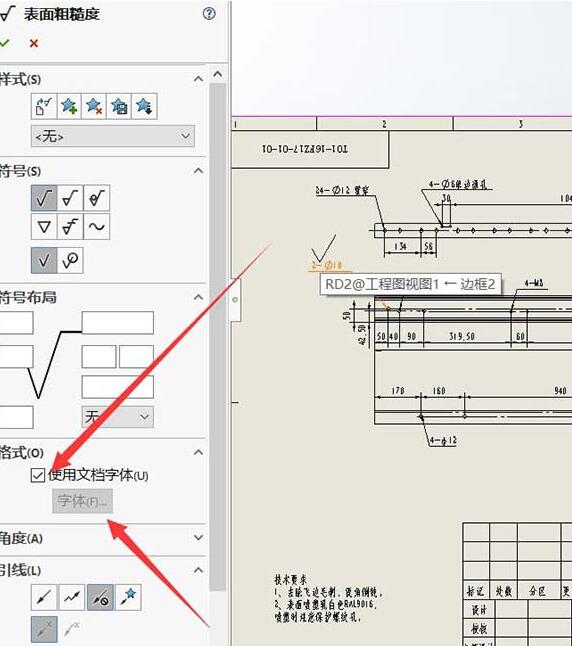
上文就讲解了Solidworks修改孔表公差标注字体大小的操作步骤,希望有需要的朋友都来学习哦。
注:文中插图与内容无关,图片来自网络,如有侵权联系删除。
上一篇:夸克怎么解绑微信账号
下一篇:excel中位数怎么求
- 热门教程
- 最新教程
-
01

成品短视频软件网站大全苹果版怎么找详细攻略 2024-10-25
-
02

IOS6 降级 5.1.1 教程,让你升级无后顾之忧,畅玩苹果系统 2024-10-24
-
03

抖音如何隐藏抖音商城 2024-10-12
-
04

小红书笔记排名怎么看 2024-10-08
-
05

QQ怎么发匿名发消息 2024-09-09
-
06

支小宝怎么充话费 2024-09-06
-
07

qq输入法怎么切换五笔输入法 2024-08-16
-
08

拼多多商家怎么删除计划功能 2024-08-12
-
09

京东怎么催单让提前送达 2024-08-12
-
010

58同城怎么发布职位 2024-08-09






































